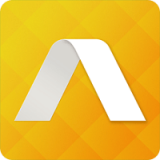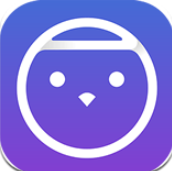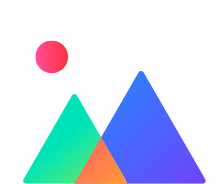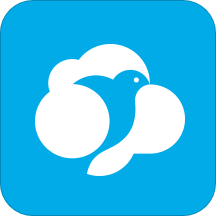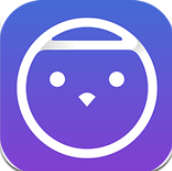WORD文档文本效果如何设置
2025-02-14 11:20:52来源:9gapp编辑:佚名
在word文档中,文本效果的设置能够大大提升文档的美观度和专业性。无论是加粗、斜体、下划线等基础样式,还是阴影、反光、艺术字等高级效果,都可以通过简单的操作实现。本文将详细介绍word文档中文本效果的设置方法。
基础文本样式设置
1. 加粗、斜体、下划线
* 选中你想要修改的文本。
* 在顶部工具栏中点击相应的按钮(b为加粗,i为斜体,u为下划线)。
* 或者使用快捷键ctrl+b、ctrl+i、ctrl+u来实现。
2. 字体颜色和高亮
* 选中文本后,点击工具栏上的字体颜色按钮,选择所需颜色。
* 若要为文字添加背景色,点击高亮颜色按钮进行选择。
3. 字体和字号
* 在工具栏的字体下拉菜单中选择所需字体。
* 在字号下拉菜单中选择所需大小。
高级文本效果设置
1. 阴影和反光效果
* 选中要设置效果的文本。
* 点击工具栏上的字体组右下角的小方块图标,打开字体对话框。
* 在“文字效果”选项卡中,选择阴影或反光,并进行相应的设置。
* 或者通过快捷键ctrl+d快速打开字体对话框进行设置。
2. 艺术字效果
* 点击工具栏上的“插入”选项,选择“艺术字”。
* 在艺术字下拉菜单中,可以看到多种预设的艺术字效果。

* 勾选你想要的效果进行应用。
3. 文本填充效果

* 选中要设置的文字,点击上方的“开始”选项卡。
* 点击字体组三角符号,再点击“文字效果”按钮。
* 点击“文本填充”选项,勾选“纯色填充”。
* 设置填充颜色,点击“确定”,再次点击“确定”即可。
4. 字符间距调整
* 在字体对话框中,找到字符间距选项。
* 选择所需的间距选项或自定义间距进行更精细的调整。
5. 文本方向调整
* 在顶部菜单栏找到“布局”选项卡。
* 在“文本方向”组中选择所需的方向,如垂直文本方向或逆时针方向旋转文本。

其他实用文本设置技巧
1. 删除隐藏文字
* 通过“信息”选项卡中的“检查问题”来找到并删除隐藏文字,如脚注、尾注等。
2. 段落边框和底纹
* 设置段落边框和底纹,让文本更醒目。例如,边框紧贴正文,底纹选项中选择距正文边距为0。
3. 应用样式
* 在“样式”选项卡中,赋予样式不同的格式,如将文档中的格式变成1的格式。
通过掌握以上word文档文本效果的设置方法,你可以轻松地为文档中的文本添加各种样式和效果,使文档更加美观和专业。无论是撰写报告、制作简历还是设计宣传册,这些技巧都能帮助你提升文档的整体质量。